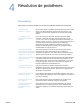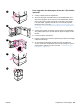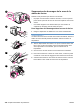HP LaserJet 4200 and 4300 series printer - User Guide
104 Chapitre 4 Résolution de problèmes FRWW
Suppression de bourrages au niveau des bacs
Cette section explique comment supprimer les bourrages au niveau des bacs. Reportez-vous à
la section « Suppression des bourrages du bac à enveloppes optionnel », page 103.
Pour supprimer les bourrages du bac 1
Tirez doucement sur le papier ou sur le support d'impression coincé pour le retirer de
l'imprimante. Si une partie du papier est déjà sortie de l'imprimante, suivez la procédure
indiquée dans la section « Pour supprimer les bourrages dans les zones du couvercle supérieur
et des cartouches d'impression », page 101.
Pour supprimer des bourrages au niveau du bac 2 ou
d'un bac de 500 feuilles optionnel
1 Faites glisser le bac hors de l'imprimante et retirez du bac tout
papier endommagé.
2 Si le bord du papier est visible dans la zone d'alimentation, tirez
doucement le papier vers le bas et hors de l'imprimante. (Ne tirez
pas tout droit sur le papier, il risque de se déchirer.) Si le papier
n'est pas visible, regardez dans le bac suivant ou dans la zone du
couvercle supérieur. (Reportez-vous à la section « Pour supprimer
les bourrages dans les zones du couvercle supérieur et des
cartouches d'impression », page 101.)
Remarque
Ne forcez pas sur le papier s'il ne vient pas facilement. Si le papier est
coincé dans un bac, essayez de le retirer par le bac supérieur (s'il est
installé) ou par la zone du couvercle supérieur.
3 Vérifiez que le papier est bien à plat (coins inclus) et qu'il se trouve
en dessous des indicateurs de hauteur maximale.
4 Replacez le bac dans l'imprimante.
5 Ouvrez et refermez le couvercle supérieur pour effacer le message
indiquant le bourrage.
6 Si un message de bourrage de papier persiste, du papier est
encore coincé dans l'imprimante. Cherchez le bourrage à un autre
emplacement. (Reportez-vous à la section « Emplacement des
bourrages », page 100.)
2
3
4
5
1